¿Qué es el modo persistente? el modo persistente es aquél que permite que se guarden los cambios que realices dentro tu sistema operativo en tu usb.
Hay mucha gente que usa Windows y tienen miedo a usar Ubuntu u otras distribuciones Linux, la gente de Linux ha creado muchas opciones para que pruebes su Sistema Operativo que van desde regalarte los Cds de instalación, o ponerlos disponibles vía descarga directa o vía torrent, dichos discos los puedes usar sin instalarlos en tu computadora (función Livecd) o también instalarlos en tu computadora.
Sin embargo si vas a probar 10 sistemas operativos de Linux diferentes, necesitarías quemar 10 discos y si no quieres gastar en discos también puedes cargarlos dese tu usb con la función livecd, lo malo de la función livecd es de que no se guardan los cambios que hagas, existe una solución a esto y es crear un usb con función persistente, y en este post les explico como hacerlo:
Bajas ubuntu desde ubuntu.com (la mayoría de las computadoras son 32 bit y puede ser la versión desktop así que bajas esa versión sino la que se acomode a tu gusto y computadora), en dado caso de que no quieras usar ubuntu pues bajas la .iso de el sistema operativo linux que sea de tu elección
En este ejemplo explicaré como si fueramos a usar Ubuntu 10.10
Si ya tenemos bajada nuestra imagen ISO Ubuntu 10.10, solo hay que seguir estos pasos para la instalación en un USB.
1.Introducimos el Pendrive USB en elpuerto correspondiente del PC , y nos percatamos que letra de etiqueta tiene (d:,f:,e:…).
2.Abrimos el Programa Linux Live USB Creator
Si quieren correr linux desde adentro de su Windows pueden bajar esta versión del linuxliveusb
Portable-VirtualBox 3.2.8 new
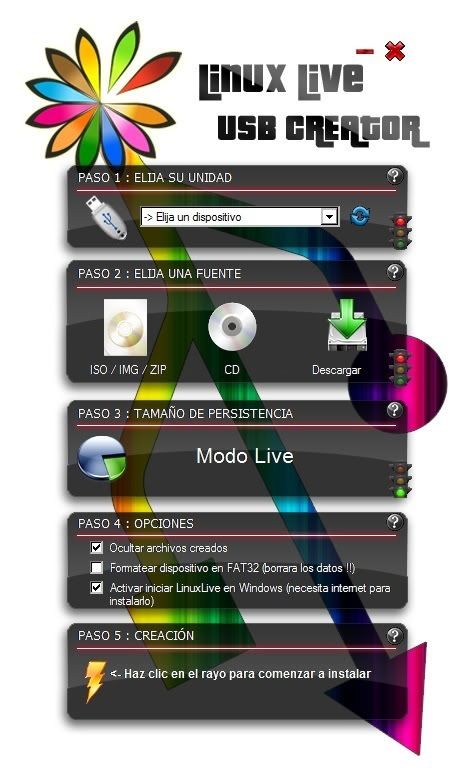
3 . En el apartado PASO 1: ELIJA SU UNIDAD, seleccionamos la unidad del USB, donde se va a instalar los datos necesarios para crear nuestro LINUX USB.

4 . En el apartado PASO 2: ELIJA UNA FUENTE , seleccionamos ISO/IMG/ZIP, y buscamos la imagen ISO, la seleccionamos y damos aceptar.

Una vez seleccionada la imagen ISO la cargara tarda unos minutos, una vez cargada nos saldra esta otrapantalla .

5 . En el apartado PASO 3: TAMAÑO DE PERSISTENCIA,Si nuestra distribución es compatible podremos seleccionar un espacio del USB para cuando utilicemos el LIVEUSB podamos guardar documentos como si estubiera instalada la distro, es una caracteristica muy buena, ya que podemos llevar nuestra distro y documentos en un Pen USB y poder arrancarla desde cualquier PC. (Recomiendo ponerle 4gb si es que tu Usb es de 8 gb o más.)
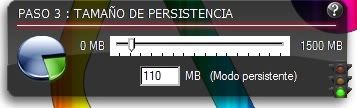
6.En el apartado PASO 4: OPCIONES, nos viene unas opciones como formatear el USB antes de instalar Linux en este, ocultar los archivos que se van a crear o iniciar linuxlive en windows gracias a virtualbox.

7 . Llegamos al último paso para terminar el proceso PASO 5:CREACIÓN, simplemente como ya nos dice el programa apretamos al dibujito del rayo, y se creara nuestro Linux Live USB.
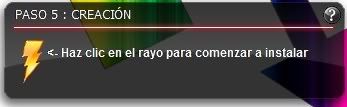
Espero que les haya servido de ayuda este pequeño manual. Les pongo abajo las distros que son compatibles con LILI USB Creator.
Distros compatible segúnWeb oficial a fecha 13/10/2010
1.Introducimos el Pendrive USB en el
2.Abrimos el Programa Linux Live USB Creator
Si quieren correr linux de manera persistente desde un usb pueden bajar esta versión
Si quieren correr linux desde adentro de su Windows pueden bajar esta versión del linuxliveusb
Portable-VirtualBox 3.2.8 new
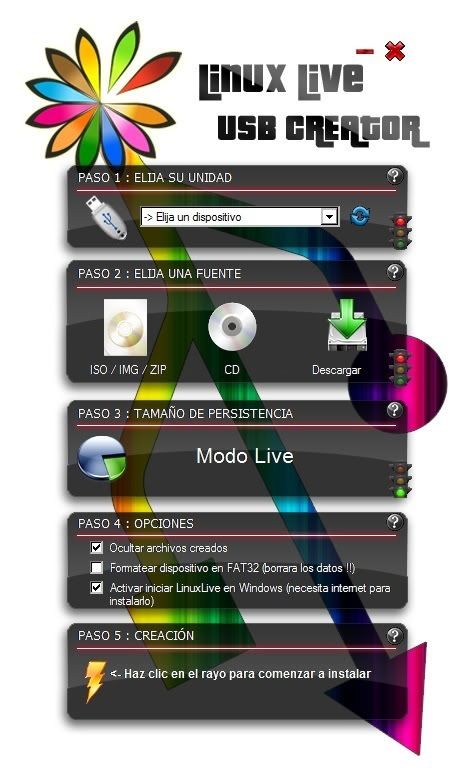


Una vez seleccionada la imagen ISO la cargara tarda unos minutos, una vez cargada nos saldra esta otra

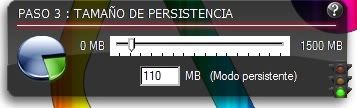
6.En el apartado PASO 4: OPCIONES, nos viene unas opciones como formatear el USB antes de instalar Linux en este, ocultar los archivos que se van a crear o iniciar linuxlive en windows gracias a virtualbox.

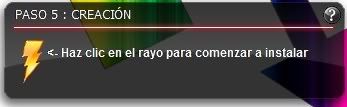
Espero que les haya servido de ayuda este pequeño manual. Les pongo abajo las distros que son compatibles con LILI USB Creator.
Distros compatible según
----------------- Variantes Oficiales de Ubuntu ------------
Ubuntu 10.10 "Maverick Meerkat"
Ubuntu 10.04.1 "Lynx lúcido" (Gnome)
Kubuntu 10.04.1 "Lynx lúcido" (KDE)
Xubuntu 10,04 "Lynx lúcido" (Xfce)
Lubuntu 10,04 "Lynx lúcido" (LXDE)
Ubuntu Netbook 10.04 (Gnome)
Kubuntu Netbook 10.04.1 (KDE)
Kubuntu Netbook 10,04 (KDE)
Mythbuntu 10,04
Ubuntu 10.04 "Lynx lúcido" (Gnome)
Kubuntu 10,04 "Lynx lúcido" (KDE)
Ubuntu 9.10 "Koala Kármico" (Gnome)
Kubuntu 9.10 "Koala Kármico" (KDE)
Xubuntu 9.10 "Koala Kármico" (Xfce)
Ubuntu 9.10 Netbook Remix
Kubuntu 9.10 Netbook Remix
Ubuntu 9.10 REMIX Moblin
Kubuntu 9.04 "Jaunty Jackalope" (KDE)
Ubuntu 9.04 "Jaunty Jackalope" (Gnome)
Xubuntu 9.04 "Jaunty Jackalope" (Xfce)
Mythbuntu 9.10
----------------- ----------------- Alternativas a partir de Ubuntu
Linux Mint9 "Isadora" Edición Principal (Gnome) DVD
Linux Mint 9 "Isadora" (Gnome)
Linux Mint 9 "Isadora" (KDE) DVD
Linux Mint 9 "Isadora" (LXDE)
Linux Mint 9 "Isadora" (Xfce)
Linux Mint 9 "Isadora" (Fluxbox)
Linux Mint Gnome 9 Debian DVD
Linux Mint8 "Helena" Edición Principal (Gnome)
Linux Mint 8 "Helena" (LXDE)
Linux Mint 8 "Helena" (KDE)
Linux Mint 8 "Helena" (Xfce)
Linux Mint 7 "Gloria" Edición Principal (Gnome)
Jolicloud 1.0Final
Jolicloud Pre-Final
Jolicloud Pre-Beta
Ylmf OS 3.0
Kuki 2,8
EasyPeasy 1,6
UberStudent 1,0 LXDE "Cicerón"
CrunchBang 9,04 Linux Standard Edition
CrunchBang Linux Lite Edition 9.04
Super OS 10,04
Super OS 9.10
Super OS 9.04
gNewSense 2.3
xPUD 0.9.2
Trisquel 3.5 "Awen"
Trisquel 3.0.1 "Dwyn"
Elemento 1.3
Elemento 1.2
Elemento 1.1
Una menta OS 04/08/2010
Una menta OS 06/17/2010
Menta OS hielo 14/07/2010
----------------- ----------------- Variantes Fedora
Fedora 13 (Gnome)
Fedora 13 (KDE)
Fedora 12 (Gnome)
Fedora 12 (KDE)
Fedora 11 (Gnome)
Fedora 11 (KDE)
CentOS 5.5 Live (versión 2)
CentOS 5.4 Live
Xange2010
Abrir Xange 2010
Azúcar en un Palo v3 "Mirabelle"
Azúcar en un Palo v2 Blueberry
----------------- ----------------- Variantes de Debian
Debian Live 5.0.6 (Gnome)
Debian Live 5.0.6 (KDE)
Debian Live 5.0.6 (LXDE)
Debian Live 5.0.6 (Xfce)
Debian Live 5.0.5 (Gnome)
Debian Live 5.0.5 (KDE)
Debian Live 5.0.5 (LXDE)
Debian Live 5.0.5 (Xfce)
Debian Live 5.0.4 (Gnome)
Debian Live 5.0.4 (KDE)
Debian Live 5.0.4 (LXDE)
Debian Live 5.0.4 (Xfce)
SimplyMEPIS 8,0
MEPIS Antix M8.2
Aptosid 2010-02 "Keres" Xfce
Aptosid 2010-02 "Keres" Lite KDE
Sidux 2010-01 KDE Hypnos (Lite)
Sidux 2010-01 Hypnos Xfce
----------------- ----------------- PCLinuxOS variantes
PCLinuxOS KDE 2010,07
PCLinuxOS Gnome 2010,07
PCLinuxOS LXDE 2010,07
PCLinuxOS 2010 E-17
PCLinuxOS Xfce 2010,07
PCLinuxOS 2010,1 KDE
PCLinuxOS Gnome 2010
Xfce PCLinuxOS 2010
LXDE PCLinuxOS 2010
PCLinuxOS 2009,2 KDE
----------------- -----------------CD de rescate
Parted Magic 5.4
Parted Magic 5.1
Parted Magic 4,11
Parted Magic 4,10
Parted Magic 4.9
Gparted Live CD 0.5.2-9
Clonezilla 1.2.5-35 Live CD
Clonezilla 1.2.5-17 Live CD
PLOP Linux 4.0.6 (X-Server)
PLOP Linux 4.0.6
SystemRescueCD 1.6.0
SystemRescueCD 1.5.8
SystemRescueCD 1.5.7
SystemRescueCD 1.5.6
Rehacer Backup and Recovery 0.9.3
----------------- ----------------- Linuxes Luz
Slax 6.1.2
SliTaz 3.0
Muy pequeño núcleo 3.1
Muy pequeño núcleo 3.0
Muy pequeño núcleo 2.11.2
Muy pequeño núcleo 2,10
Damn Small Linux 4.4.10
Puppy Linux 5.1.0 (Cachorro lúcido)
Puppy Linux 5.0.1 (Cachorro lúcido)
Puppy Linux 5.0 (Cachorro lúcido)
Extravagantes Linux 1.2
Extravagantes Linux 1.1
Puppy Linux 4.3.1
Toutou Linux 4.
Kubuntu 10.04.1 "Lynx lúcido" (KDE)
Xubuntu 10,04 "Lynx lúcido" (Xfce)
Lubuntu 10,04 "Lynx lúcido" (LXDE)
Ubuntu Netbook 10.04 (Gnome)
Kubuntu Netbook 10.04.1 (KDE)
Kubuntu Netbook 10,04 (KDE)
Mythbuntu 10,04
Ubuntu 10.04 "Lynx lúcido" (Gnome)
Kubuntu 10,04 "Lynx lúcido" (KDE)
Ubuntu 9.10 "Koala Kármico" (Gnome)
Kubuntu 9.10 "Koala Kármico" (KDE)
Xubuntu 9.10 "Koala Kármico" (Xfce)
Ubuntu 9.10 Netbook Remix
Kubuntu 9.10 Netbook Remix
Ubuntu 9.10 REMIX Moblin
Kubuntu 9.04 "Jaunty Jackalope" (KDE)
Ubuntu 9.04 "Jaunty Jackalope" (Gnome)
Xubuntu 9.04 "Jaunty Jackalope" (Xfce)
Mythbuntu 9.10
----------------- ----------------- Alternativas a partir de Ubuntu
Linux Mint
Linux Mint 9 "Isadora" (Gnome)
Linux Mint 9 "Isadora" (KDE) DVD
Linux Mint 9 "Isadora" (LXDE)
Linux Mint 9 "Isadora" (Xfce)
Linux Mint 9 "Isadora" (Fluxbox)
Linux Mint Gnome 9 Debian DVD
Linux Mint
Linux Mint 8 "Helena" (LXDE)
Linux Mint 8 "Helena" (KDE)
Linux Mint 8 "Helena" (Xfce)
Linux Mint 7 "Gloria" Edición Principal (Gnome)
Jolicloud 1.0
Jolicloud Pre-Final
Jolicloud Pre-Beta
Ylmf OS 3.0
Kuki 2,8
EasyPeasy 1,6
UberStudent 1,0 LXDE "Cicerón"
CrunchBang 9,04 Linux Standard Edition
CrunchBang Linux Lite Edition 9.04
Super OS 10,04
Super OS 9.10
Super OS 9.04
gNewSense 2.3
xPUD 0.9.2
Trisquel 3.5 "Awen"
Trisquel 3.0.1 "Dwyn"
Elemento 1.3
Elemento 1.2
Elemento 1.1
Una menta OS 04/08/2010
Una menta OS 06/17/2010
Menta OS hielo 14/07/2010
----------------- ----------------- Variantes Fedora
Fedora 13 (Gnome)
Fedora 13 (KDE)
Fedora 12 (Gnome)
Fedora 12 (KDE)
Fedora 11 (Gnome)
Fedora 11 (KDE)
CentOS 5.5 Live (versión 2)
CentOS 5.4 Live
Xange
Abrir Xange 2010
Azúcar en un Palo v3 "Mirabelle"
Azúcar en un Palo v2 Blueberry
----------------- ----------------- Variantes de Debian
Debian Live 5.0.6 (Gnome)
Debian Live 5.0.6 (KDE)
Debian Live 5.0.6 (LXDE)
Debian Live 5.0.6 (Xfce)
Debian Live 5.0.5 (Gnome)
Debian Live 5.0.5 (KDE)
Debian Live 5.0.5 (LXDE)
Debian Live 5.0.5 (Xfce)
Debian Live 5.0.4 (Gnome)
Debian Live 5.0.4 (KDE)
Debian Live 5.0.4 (LXDE)
Debian Live 5.0.4 (Xfce)
SimplyMEPIS 8,0
MEPIS Antix M8.2
Aptosid 2010-02 "Keres" Xfce
Aptosid 2010-02 "Keres" Lite KDE
Sidux 2010-01 KDE Hypnos (Lite)
Sidux 2010-01 Hypnos Xfce
----------------- ----------------- PCLinuxOS variantes
PCLinuxOS KDE 2010,07
PCLinuxOS Gnome 2010,07
PCLinuxOS LXDE 2010,07
PCLinuxOS 2010 E-17
PCLinuxOS Xfce 2010,07
PCLinuxOS 2010,1 KDE
PCLinuxOS Gnome 2010
Xfce PCLinuxOS 2010
LXDE PCLinuxOS 2010
PCLinuxOS 2009,2 KDE
----------------- -----------------
Parted Magic 5.4
Parted Magic 5.1
Parted Magic 4,11
Parted Magic 4,10
Parted Magic 4.9
Gparted Live CD 0.5.2-9
Clonezilla 1.2.5-35 Live CD
Clonezilla 1.2.5-17 Live CD
PLOP Linux 4.0.6 (X-Server)
PLOP Linux 4.0.6
SystemRescueCD 1.6.0
SystemRescueCD 1.5.8
SystemRescueCD 1.5.7
SystemRescueCD 1.5.6
Rehacer Backup and Recovery 0.9.3
----------------- ----------------- Linuxes Luz
Slax 6.1.2
SliTaz 3.0
Muy pequeño núcleo 3.1
Muy pequeño núcleo 3.0
Muy pequeño núcleo 2.11.2
Muy pequeño núcleo 2,10
Damn Small Linux 4.4.10
Puppy Linux 5.1.0 (Cachorro lúcido)
Puppy Linux 5.0.1 (Cachorro lúcido)
Puppy Linux 5.0 (Cachorro lúcido)
Extravagantes Linux 1.2
Extravagantes Linux 1.1
Puppy Linux 4.3.1
Toutou Linux 4.
Realmente les recomiendo le den una probada al nuevo Ubuntu, no necesitarás antivirus, te reconoce tu webcam automáticamente así como muchos otros aparatos electrónicos, sin necesidad de andar bajando drivers, ya incluye por default un Office que no le pide nada al de Microsoft, Ubuntu carga rapidísimo, en fin después les daré una lista detallada de todas las bondades de migrar a Ubuntu.
No hay comentarios:
Publicar un comentario